Vivaldi 1.14가 출시되었습니다. 새로운 기능이 있습니다.
모든 최신 브라우저 중 가장 혁신적인 Vivaldi는 오늘 안정적인 브랜치에서 또 다른 이정표에 도달했습니다. 브라우저 뒤에 있는 팀은 오늘 Vivaldi 1.14를 출시했습니다. 무엇이 바뀌었는지 봅시다.
광고
Vivaldi는 사용자 정의가 가능하고 완전한 기능을 갖춘 혁신적인 브라우저를 제공하겠다는 약속으로 시작되었습니다. 개발자들이 약속을 지킨 것 같습니다. 시장에 동일한 양의 옵션과 기능을 제공하는 다른 브라우저는 없습니다. Vivaldi는 Chrome 엔진을 기반으로 구축되지만 고전적인 Opera 12 브라우저와 같이 고급 사용자가 대상 사용자 기반입니다. 비발디는 전 오페라 공동 창립자가 만들었으며 오페라의 유용성과 파워를 염두에 두고 개발되었습니다.
Vivaldi의 많은 사용자 인터페이스 요소와 옵션은 Opera 12 사용자에게 친숙할 것입니다.
Vivaldi 1.14에는 수직 리더 모드, Notes의 Markdown 지원, 재정렬 가능한 웹 패널 및 검색 엔진 재정렬을 비롯한 수많은 새로운 기능이 포함되어 있습니다.
재배열 가능한 검색 엔진
Vivaldi 1.14를 사용하면 설정에서 검색 엔진을 재구성할 수 있습니다. 설치된 엔진 목록에는 위-아래 화살표가 있습니다. 또한 드래그 앤 드롭을 사용할 수 있습니다. 다음 스크린샷을 참조하세요.
수직 리더 모드
리더 모드는 대부분의 혼란을 제거하여 웹 페이지를 단순화합니다. 열려 있는 웹 페이지에서 불필요한 요소를 제거하고 텍스트를 리플로우하여 광고, 메뉴 및 스크립트가 없는 깔끔한 텍스트 문서로 사용자가 텍스트 읽기에 집중할 수 있습니다. 콘텐츠.
다음은 일반 페이지 모양입니다.

리더 모드에서 열린 동일한 페이지:
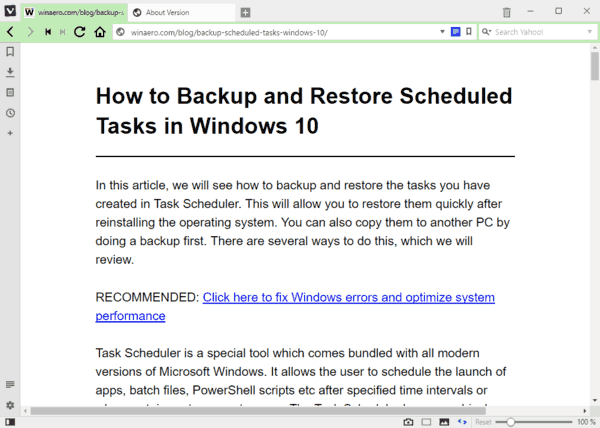
수직 리더 모드
업데이트된 리더 모드 기능은 페이지를 세로로 표시하는 새로운 옵션을 제공합니다. 중국, 일본 또는 한국 사용자에게 유용할 수 있습니다. 다음은 그것이 어떻게 보이는지입니다. 설정의 웹페이지로 이동하여 활성화할 수 있습니다. 거기에서 세로 텍스트 방향을 클릭하십시오.
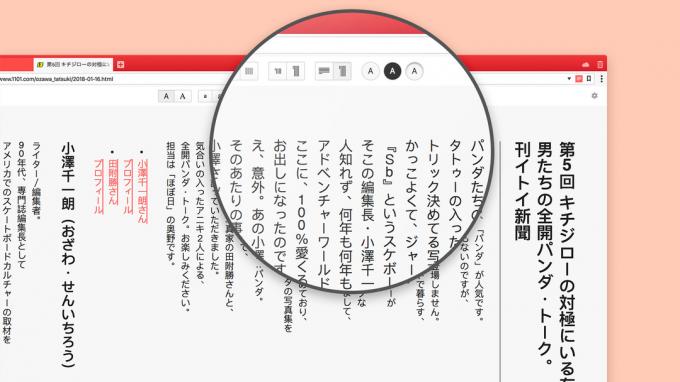
메모 서식
VIvaldi 버전 1.14부터 메모 기능과 함께 마크다운 형식을 사용할 수 있습니다. Markdown은 GitHub, Reddit, Stack Exchange 등을 포함한 많은 사이트에서 사용되는 텍스트 형식을 지정하는 인기 있는 방법입니다.

다음은 빠른 서식 지정 샘플입니다.
**텍스트** - 굵게 텍스트
*텍스트* - 이탤릭체 텍스트
~~텍스트~~ - s트라이크스루
**굵게 _이탤릭체로_** - 굵게 이탤릭체로
[ ] - 작업 목록
[x] - 완료된 작업
# - 제목
재배열 가능한 웹 패널
웹 패널은 사용자가 브라우저의 왼쪽 패널 안에 웹 페이지를 넣을 수 있는 비발디의 고유한 기능입니다. 추가되면 사이드바처럼 표시될 수 있습니다. 트위터 피드 또는 이와 유사한 것을 두는 것이 유용합니다. 이제 브라우저에 추가한 웹 패널을 검색 엔진과 똑같이 재정렬할 수 있습니다.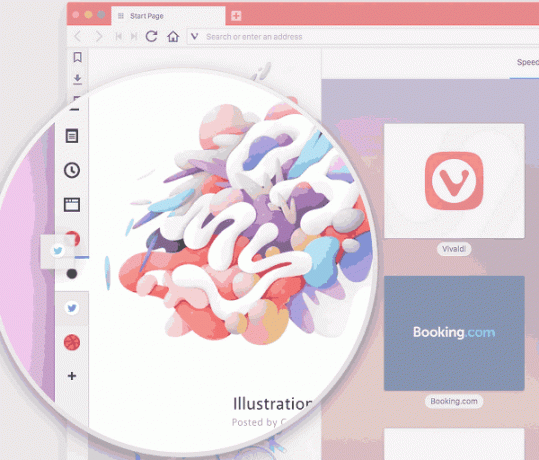
비발디 1.14 다운로드
Vivaldi 1.14를 다운로드할 수 있습니다. 웹사이트.
전체 변경 로그는 공식 발표.

